¿Has creado algún sitemap pero no sabes cómo hacer que los motores de búsqueda sepan acerca de ellos? En otro de nuestros artículos de Ayuda Hosting te hemos mostrado cómo crear un sitemap con diferentes plugins. Hoy te estaremos hablando de cómo hacer que los motores de búsqueda sepan acerca de nuestros sitemap XML.
Si aun no has creado un sitemap XML, también puedes echarle un vistazo a nuestra guía donde explicamos qué es un sitemap XML y cómo crear uno en WordPress.
Los motores de búsqueda son bastante inteligentes para conseguir la información de nuestros mapas del sitio. Cada vez que se lleva a cabo la publicación de tu contenido, se envía un ping a Bing y Google para notificarles acerca del cambio dentro de nuestro mapa del sitio.
Sin embargo, es mucho más recomendable enviar un mapa del sitio de forma manual, asegurándonos que los motores de búsqueda puedan conseguirlos fácilmente.
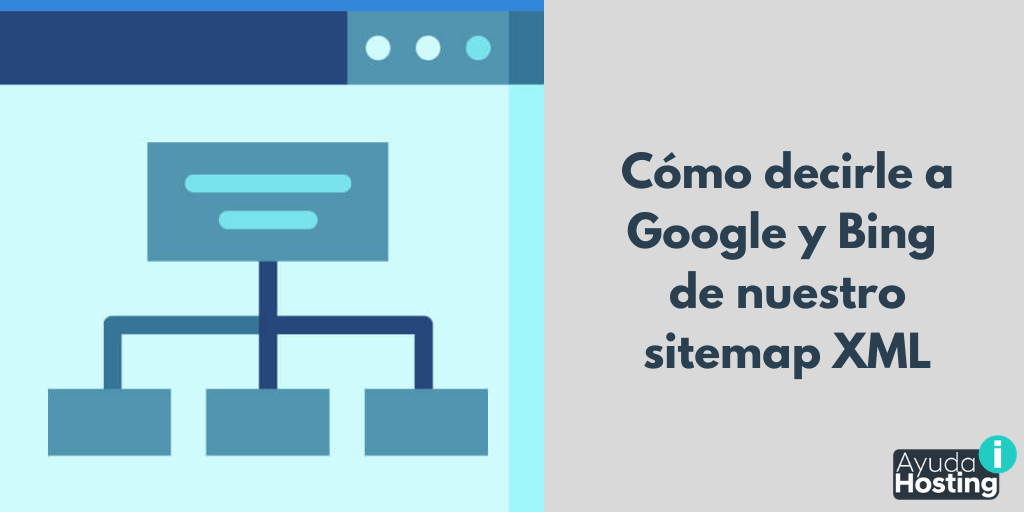
Índice
Cómo enviar un sitemap XML a Google
Google Search Console es una de las herramientas gratuitas ofrecida por Google para ayudar a que los propietarios de los sitios web puedan llevar a cabo el monitoreo y mantenimiento de la presencia de su sitio web en los resultados de búsqueda de Google.
Colocar un sitemap XML en Google Search Console ayudará a descubrir de forma rápida todo nuestro contenido, incluso si tu sitio web es nuevo.
Primero que nada, deberás dirigirte al sitio web oficial de Google Search Console y registrarte para contar con una cuenta.
Luego de ello, se te estará pidiendo que selecciones un tipo de propiedad. Puedes seleccionar un dominio o el prefijo de URL. Recomendamos seleccionar el prefijo de URL, ya que es mucho más sencillo de configurar.
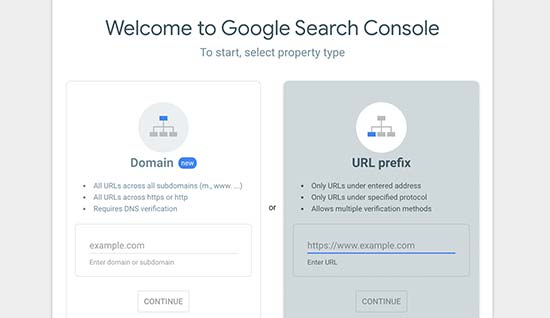
Deberás ingresar la URL de tu sitio web y presionar el botón de Continuar.
Para seguir adelante, se te estará pidiendo que verifiques la propiedad de tu sitio web. Estarás observando diferentes métodos para llevar a cabo esto, nuestra recomendación es que utilices el método de etiqueta HTML.
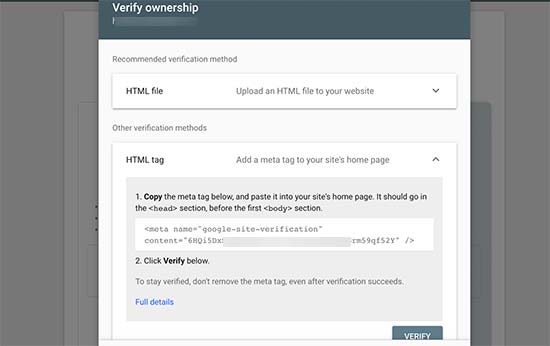
Simplemente debes copiar el código que encontrarás en la pantalla y dirigirte al área administrador de tu WordPress.
Desde este punto, podrás llevar a cabo la instalación y activación del plugin Insert Headers and Footers. Si quieres conocer más detalles puedes visitar nuestra guía de cómo instalar un plugin de forma muy sencilla.
Luego de llevar a cabo la activación del plugin tendrás que hacer la configuración seleccionando la opción Insert Headers and Footers y colocar el código que copiaste anteriormente en el cuadro denominado Scripts en el encabezado.
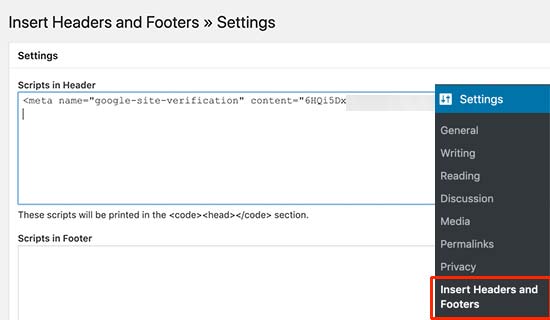
No debes olvidar hacer clic en el botón de Guardar para que los cambios sean almacenados.
Ahora debes ir de nuevo la pestaña de Google Search Console y seleccionar la opción que se denomina Verificar.
De esta forma Google estará verificando el código de verificación de nuestro sitio web y luego se estará agregando nuestra cuenta de Google Search Console.
Importante
Si la verificación no tiene ningún éxito, debes asegurarte de borrar la caché de tu navegador e intentarlo nuevamente.
Una vez que se haya agregado a tu sitio web, debes colocar también un sitemap XML.
Directamente desde el panel de control de tu cuenta, deberás seleccionar en los sitemaps que se ubican en la columna izquierda.
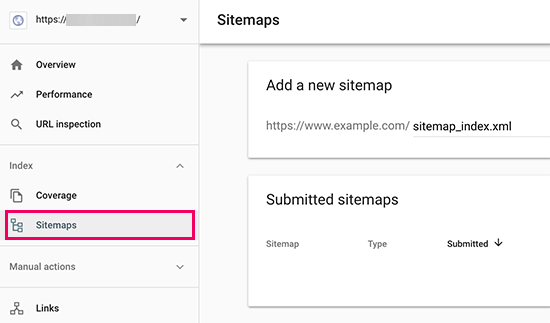
Ahora, debes agregar la última parte de la URL de tu sitemap en una sección denominada Agregar nuevo mapa del sitio y seleccionar la opción Enviar.
Google ahora estará insertando el URL del mapa del sitio en Google Search Console.
Esto puede tardar algún tiempo para que Google arrastre el sitio web. Luego de un tiempo, podrás observar la estadística básica que corresponde al sitemap.
Esta información están incluyendo el número de las que Google encuentre en el sitemap, cuántos de ellos indexa, una proporción de página web, imágenes y mucho más.

Cómo enviar un sitemap XML a Bing
De igual forma que Google Search Console, Bing también ofrece una aplicación parecida: Bing Webmaster Tools. Esto estará ayudando a que diferentes propietarios de sitios web puedan llevar a cabo el monitoreo de su sitio por medio del motor de búsqueda Bing.
Para ingresar un mapa de sitio a Bing, deberás visitar el sitio oficial de Bing Webmaster Tools y registrarte para contar con una cuenta. Una vez que te hayas registrado, deberás agregar tu sitio web en la sección que se denomina agregar nuevo sitio.
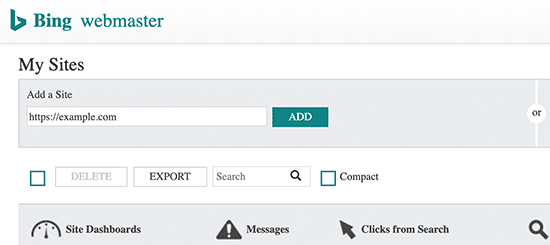
En la siguiente imagen, se te estará pidiendo que coloques todos los datos referentes a tu sitio web, donde debe ser incluido el URL del mapa del sitio.
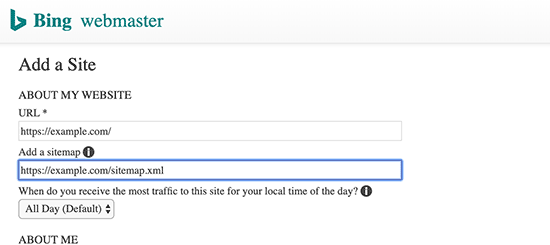
Ahora tendrás que seleccionar el botón de Enviar para seguir adelante. De esta forma Bing te estará pidiendo que verifiques la propiedad de tu sitio web y te estará mostrando los diferentes métodos por los que puedes hacerlo.
Nuestra recomendación es utilizar el método Meta tag. Solo tendrás que copiar la linea de la metaetiqueta de la página y pegarla directamente en un archivo en blanco en nuestro ordenador.
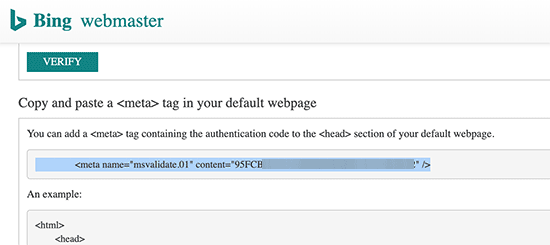
Ahora tendrás que ir a tu sitio web de WordPress e instalar y activar el plugin Insert Headers and Footers.
Una vez que termines con el proceso de activación, tienes que dirigirte a la página de configuración y seleccionar la opción Insert Headers and Footers y colocar el código que hemos copiado con anterioridad en la categoría Scripts en el encabezado.

No debes olvidar seleccionar el botón de Guardar para que tus cambios sean almacenados.
Cómo utilizar un sitemap XML en nuestro sitio web
Ahora puedes enviar un mapa del sitio XML a Google tan sólo con echar un solo vistazo a cómo utilizar esto para nuestro sitio web.
Primero, debes tomar en cuenta que el mapa del sitio XML no mejora nuestra clasificación en los motores de búsqueda. Sin embargo, nos ayudará bastante a encontrar todo nuestro contenido, y ajustar la frecuencia de rastreo, haciendo que seamos más visibles en los diferentes motores de búsqueda.
Se debe vigilar las diferentes estadísticas de nuestro sitemap en Google Search Console. Se pueden mostrar errores de rastreo de las diferentes páginas que se incluido en la cobertura de búsqueda.
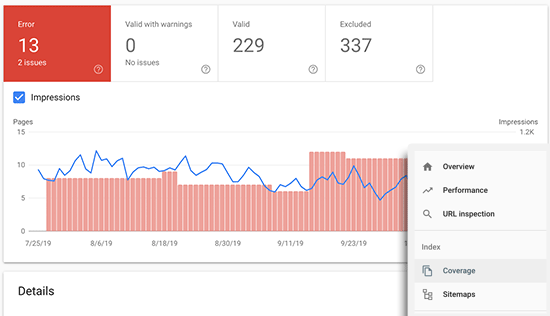
Debajo de los gráficos, puedes hacer clic en las tablas para ver las URL excluidas o no indexadas por Google.
Justo debajo de estos gráficos, puedes hacer clic en las diferentes tablas para observar la URL que se encuentran excluidas y que no han sido indexadas por Google.
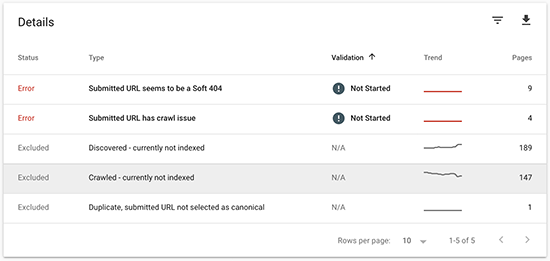
En el caso de Google, podemos decidir si queremos omitir el contenido duplicado, páginas que no contienen contenido o muy poco, páginas que han sido excluidos por archivo robots.txt o meta etiquetas de nuestro sitio web.
De igual forma, si cuentas con un número inusual de páginas excluidas, deberás hacer todo lo posible por medio de algún plugin SEO para asegurarte que no tenemos ninguna de nuestras páginas o contenidos bloqueados.
Esto ha sido todo por hoy en Ayuda Hosting, esperamos haberte ayudado a responder todas las dudas en cuanto a los sitemaps XML. También le puedes echar un vistazo a nuestra guía para comprobar una web de WordPress utilizando Webmaster Tools.


